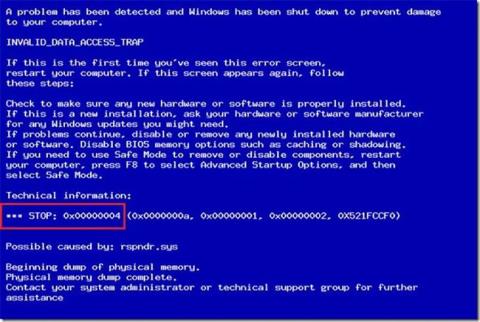STOP-fejl 0x00000004 kan være forårsaget af hardwarefejl eller enhedsdriverproblemer, men kan også være relateret til virusinfektion. STOP-fejlen 0x00000004 vil altid vises på STOP-meddelelsen, almindeligvis kendt som den blå skærm af dødsfejl (BSOD) .
Ethvert Microsoft NT-baseret Windows-operativsystem kan støde på STOP 0x00000004-fejlen, inklusive Windows 10, Windows 8, Windows 7, Windows Vista, Windows XP, Windows 2000 og Windows NT.
STOP fejl 0x00000004
En af fejlene nedenfor eller begge kan vises på STOP-meddelelsen:
- STOP: 0x00000004
- INVALID_DATA_ACCESS_TRAP
STOP 0x00000004-fejlen kan også forkortes til STOP 0x4, men den fulde STOP-kode vil altid være det, der vises på den blå STOP-meddelelsesskærm.

STOP fejl 0x00000004
Hvis Windows kan starte efter STOP 0x4-fejlen, vil du se meddelelsen " Windows er genoprettet efter en uventet nedlukning " vist:
Problem Event Name: BlueScreen
BCCode: 4
Sådan rettes STOP-fejl 0x00000004
STOP 0x00000004 er sjælden, så der er få specifikke fejlfindingsoplysninger for denne fejl. Men da de fleste STOP-fejl har lignende årsager, er der nogle grundlæggende fejlfindingstrin for at hjælpe med at løse STOP 0x00000004-problemet:

Nogle grundlæggende fejlfindingstrin kan hjælpe med at løse STOP 0x00000004-problemet
1. Genstart din computer, hvis du ikke allerede har gjort det. STOP 0x00000004 kan bare være en fejl, og den blå skærm-fejl opstår muligvis ikke igen efter en genstart.
2. Har du lige installeret eller ændret en enhed? Hvis det er tilfældet, er det meget sandsynligt, at den ændring, du har foretaget, er årsagen til STOP 0x00000004-fejlen. Fortryd ændringerne og kontroller, om den blå skærm-fejl 0x4 fortsætter.
Afhængigt af hvilke ændringer der er foretaget, er nogle mulige løsninger:
- Fjern eller genkonfigurer den nyligt installerede enhed.
- Start med Last Known Good Configuration for at fortryde registrerings- og driverrelaterede ændringer.
- Brug Systemgendannelse til at fortryde seneste ændringer.
- Rul tilbage (nedgrader) enhedsdriveren til versionen før opdateringen.
3. Opdater enhedsdrivere . Hvis driveren til harddisken eller en anden enhed er forældet eller beskadiget, kan det forårsage STOP-fejl 0x00000004.
4. Scan din computer for virus, der kan forårsage STOP-fejl 0x00000004.
Du bør regelmæssigt opdatere din antivirussoftware for at forhindre disse typer problemer. Se Quantrimang.com 's liste over den bedste anti-virus software, hvis det er nødvendigt.
5. Ryd CMOS . Nogle gange er STOP 0x00000004-fejlen forårsaget af et BIOS-hukommelsesproblem, så rydning af CMOS kan løse dette problem.
6. Tjek harddisken for fejl. Et fysisk problem med harddisken kan være årsagen til STOP 0x4-fejlen. Reference: 7 effektive måder at kontrollere harddiske for med jævne mellemrum at kontrollere harddiskens tilstand for flere detaljer.
7. Kontroller systemhukommelsen for fejl. Hvis harddisken ikke er defekt, kan defekt RAM også være årsagen til STOP 0x00000004-fejlen.
Du bør også genindsætte hukommelsen, før du tester den, for at sikre dig, at den er installeret korrekt og ikke forårsager problemer.
8. Udfør grundlæggende STOP-fejlfinding . Disse omfattende fejlfindingstrin er ikke specifikke for STOP-fejl 0x00000004, men da de fleste STOP-fejl er meget ens, vil de sandsynligvis hjælpe.
Se mere:
- 5 trin til fejlfinding af "Stop 0x0000007B" fejl på Windows XP